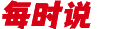在 Windows 10 上设置 Python 的环境变量,请按照以下步骤进行操作:
下载并安装 Python:首先,你需要从 Python 官方网站(https://www.python.org/)下载适合你系统的 Python 安装程序,并进行安装。确保选择添加到系统路径的选项。
打开环境变量设置:按下 Win + X 键,在弹出的菜单中选择 “系统”,然后点击 “高级系统设置”。
打开环境变量窗口:在 “系统属性” 窗口中,点击 “环境变量” 按钮。
设置用户环境变量:在 “用户变量” 部分,点击 “新建” 按钮。
添加 Python 路径:在 “新建用户变量” 窗口中,输入以下信息:
变量名称:PYTHON_HOME
变量值:Python 安装目录的路径(例如:C:\Python39)
编辑或添加 Path 变量:在 “系统变量” 部分,找到名为 “Path” 的变量,点击 “编辑” 按钮。
添加 Python 路径到 Path 变量:在 “编辑环境变量” 窗口中,点击 “新建” 按钮,并输入以下信息:
变量值:%PYTHON_HOME%;%PYTHON_HOME%\Scripts;
注意:
使用分号 ; 分隔多个路径。
如果已经有其他路径存在,确保在现有路径和新添加的路径之间使用分号分隔。
保存环境变量设置:点击 “确定” 按钮保存你的更改。
验证环境变量设置:打开命令提示符(或 PowerShell),输入 python 命令,如果成功显示 Python 解释器的版本信息,则说明环境变量设置成功。
这样就完成了在 Windows 10 上设置 Python 的环境变量。现在,你可以在命令提示符或 PowerShell 中直接运行 Python 相关的命令和脚本。